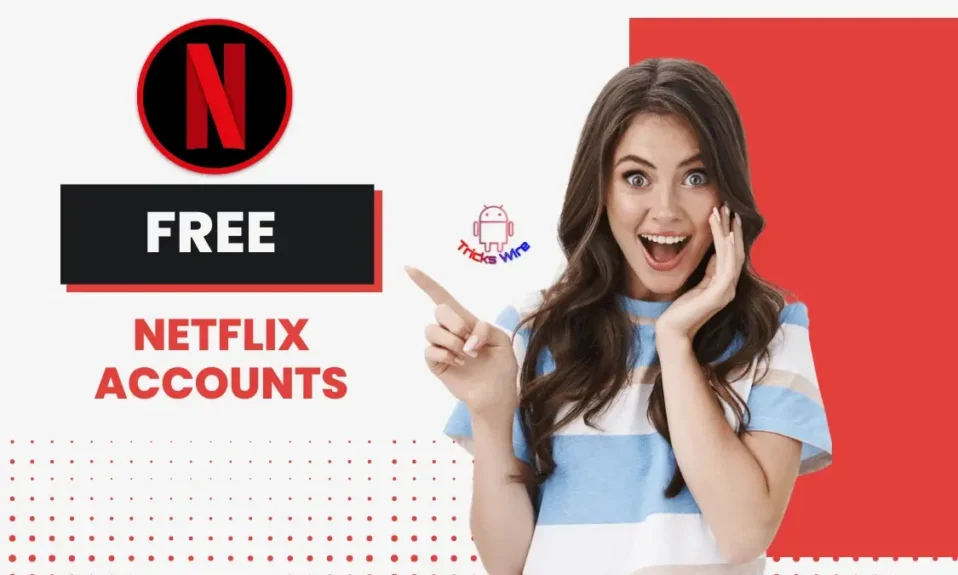당신은 큰 영화 광신자입니까? 당신은 인터넷에서 빈지 워칭을 좋아합니까? 당신은 Netflix를 좋아하고 진정시키는 것을 좋아하는 사람 중 하나입니까?
하지만 아아! 원하는 시간에 시청할 수 없습니다. 항상 Wi-Fi에 연결되어 있지 않고 그 동안 일일 데이터 할당량이 끝나기 때문에 좋아하는 프로그램을 한 번에 끝내기에는 데이터가 충분하지 않기 때문입니다.
글쎄요. 오늘은 PC/노트북에서 Netflix 영화 및 프로그램을 다운로드하는 방법을 배울 수 있기 때문입니다. Wi-Fi가 있을 때 Netflix에서 좋아하는 영화와 프로그램을 다운로드한 다음 나중에 원할 때 언제든지 볼 수 있도록 도와주지 않습니까?
또 다른 시나리오에서는 Wi-Fi 연결에서 멀리 떨어진 외딴 지역으로의 여행을 계획 중이거나 인터넷을 사용할 수 없는 비행기에 참석하려고 하지만 잠시 동안 좋아하는 쇼를 끝내고 싶을 수 있습니다. 몇 시간 동안 앉아서 지금 볼 수 있는지 계속 생각하십시오.
Netflix의 오프라인 시청이 가능하므로 걱정하지 마십시오. 나중에 보고 싶은 프로그램과 영화를 다운로드하기만 하면 오프라인에서 볼 수 있습니다. 따라서 PC/노트북에서 Netflix 영화 및 프로그램을 다운로드하는 방법을 알아보려면 이 기사를 계속 읽으십시오.
| 당신을 위해 추천 된 |
|---|
| ➤오늘: Netflix 쿠키 25년 2024월 100일 매시간 업데이트됨 [XNUMX% 작동] |
| ➤250 개 이상의 무료 Netflix 계정 및 비밀번호 2023 [100 % 작동] |
| ➤무료 Netflix 기프트 카드 코드 25년 2024월 100일 [XNUMX% 작동] |
Netflix 영화 및 프로그램을 다운로드하는 방법?
Netflix에서 제공하는 훌륭한 기능으로 여러 번 편리합니다. 업무에 바빠 항상 Wi-Fi를 사용할 수 없는 많은 사람들에게 유용합니다.
일하고 바쁜 모든 사람들에게 Netflix에서 제공되는 이 멋진 기능으로 휴식을 취할 수도 있습니다. 영화와 프로그램을 다운로드하면 다운로드한 동영상의 시간이 만료되기 전에 시청할 수 있습니다.
Netflix는 다운로드한 동영상이 다운로드 섹션에 남아 있을 때까지 거의 많은 시간을 제공합니다. 그러나 물론 이러한 비디오가 다운로드 섹션에 항상 머물 수는 없습니다.
그러나 걱정하지 마십시오. 언젠가는 다운로드 섹션에서 단순히 사라지는 것이 아닙니다. 대신 Netflix는 다운로드한 비디오를 시청해야 하는 시간 전에 알려줍니다. 그렇지 않으면 여기에 보관됩니다.
따라서 PC/노트북에서 Netflix 영화 및 프로그램을 다운로드하는 방법을 단계별로 알려주세요.
넷플릭스 시작하기
음, Netflix를 시작한다는 것은 Netflix 구독이 있다는 것을 의미하는 경향이 있습니다. 따라서 첫 번째 단계는 Netflix 계정을 만드는 것입니다. Netflix 구독을 구매하는 것은 쉬운 일입니다.
몇 가지 간단한 단계를 거쳐 Netflix를 시작할 수 있습니다. Netflix 구독이 있으면 보유한 계정으로 로그인할 수 있습니다. 다른 사람의 것을 빌린 경우 바로잡을 수 있기 때문에 넷플릭스 계정, 다운로드한 동영상은 해당 구독에서 사라집니다.
해당 동영상을 다운로드한 것과 동일한 계정의 ID와 비밀번호가 있는 경우에만 Netflix 다운로드에 액세스할 수 있습니다.
Netflix를 열고 선택
Netflix에서 좋아하는 영화와 프로그램을 다운로드하기 위한 다음 단계는 개인용 컴퓨터에서 Netflix 앱을 여는 것부터 시작하거나 별도로 Netflix 앱을 설치할 필요 없이 공식 웹사이트를 통해 Netflix를 직접 열 수 있습니다.
그러나 웹 사이트에서 대신 앱을 다운로드하지 않기 때문에 앱을 다운로드하는 것이 더 낫다는 점을 기억하세요. 이제 Netflix 앱을 사용하기로 선택한 경우 애플리케이션이 최신 광고인지 확인하고 해당 날짜까지 추가 업데이트가 필요하지 않습니다.
모든 것이 좋고 Netflix를 열면 Netflix를 시청할 프로필을 선택하라는 메시지가 표시됩니다.
보고 있는 프로필을 선택합니다. 그런 다음 Netflix 홈페이지의 오른쪽 상단에서 검색 표시줄을 찾을 수 있습니다. 그것을 클릭하고 다운로드하려는 영화 또는 시리즈의 이름을 입력한 다음 Enter 키를 누릅니다.
프로그램을 사용할 수 있는 경우 Netflix 검색에서 해당 프로그램을 찾습니다. 나중에 무엇을 다운로드할지 확실하지 않은 경우 유형의 장르를 선택하고 카테고리에서 항목을 선택하기만 하면 됩니다.
Netflix는 모든 유형의 장르에서 사용할 수 있으며 누군가는 항상 영화와 프로그램에서 자신의 취향에 맞는 것을 찾을 수 있습니다. 다운로드할 항목을 찾으면 클릭하기만 하면 됩니다.
다운로드 시작
다운로드할 프로그램이나 영화를 찾았으므로 이제 남은 단계는 다운로드 옵션을 클릭하는 것입니다. 다운로드할 때 Netflix는 두 가지 다운로드 품질 옵션을 제공합니다.
하나는 표준이고 다른 하나는 더 높습니다. 선호도에 따라 그 중 하나를 선택할 수 있습니다.
비디오 다운로드 품질을 선택하려면 앱을 마우스 왼쪽 버튼으로 클릭하고 앱 설정을 누릅니다. 그렇게 하지 않으면 거기에서 다운로드 콘텐츠 품질을 선택할 수 있습니다.
Netflix에서 자동으로 다운로드하도록 선택합니다. 비디오 품질 부분을 선택하지 않으려면 바탕 화면에서 모든 에피소드 앞에 다운로드 아이콘을 찾을 수 있습니다.
앞에 있지 않으면 에피소드 설명 뒤에 기호를 찾을 수 있습니다. 그것을 클릭하면 완료됩니다. 그러나 다운로드가 완료되는 것을 잊지 마십시오.
스마트폰에서 Netflix 비디오 및 프로그램을 다운로드하는 방법은 무엇입니까?
스마트폰에서 Netflix의 동영상을 다운로드하려면 다음 단계를 따르세요.
- 스마트폰에서 Netflix 앱을 엽니다.
- 다운로드할 비디오를 선택합니다.
- 비디오 썸네일 아래의 "다운로드" 아이콘을 누릅니다.
- 비디오 다운로드가 시작됩니다. 앱의 "내 다운로드" 섹션에 액세스하여 다운로드 진행 상황을 모니터링할 수 있습니다.
참고: 모든 Netflix 콘텐츠를 다운로드할 수 있는 것은 아닙니다. 특정 타이틀만 다운로드할 수 있으며 썸네일 아래에 다운로드 아이콘이 표시됩니다. 또한 동영상을 다운로드하려면 안정적인 인터넷 연결이 필요합니다.
Windows에서 Netflix 비디오 및 프로그램을 다운로드하는 방법은 무엇입니까?
Windows 10용 Netflix 앱을 사용하여 PC 또는 노트북에서 Netflix 비디오를 다운로드할 수 있습니다. 방법은 다음과 같습니다.
- Windows 10 디바이스에서 Netflix 앱을 엽니다.
- 다운로드하려는 영화 또는 TV 프로그램을 선택합니다.
- 제목 옆에 있는 다운로드 아이콘을 클릭합니다. 아이콘은 아래쪽을 가리키는 화살표 모양입니다.
- 다운로드가 자동으로 시작됩니다. 앱의 다운로드 섹션에서 다운로드 진행 상황을 확인할 수 있습니다.
모든 타이틀을 다운로드할 수 있는 것은 아닙니다. 또한 Netflix 계정에 등록된 디바이스에만 콘텐츠를 다운로드할 수 있습니다.
Netflix 앱이 없는 경우 Microsoft Store에서 다운로드할 수 있습니다.
Mac OS에서 Netflix 비디오 및 프로그램을 다운로드하는 방법은 무엇입니까?
Mac용 Netflix 앱을 사용하여 Macbook에서 Netflix 비디오를 다운로드할 수 있습니다. 방법은 다음과 같습니다.
- Macbook에서 Netflix 앱을 엽니다.
- 다운로드하려는 영화 또는 TV 프로그램을 선택합니다.
- 제목 옆에 있는 다운로드 아이콘을 클릭합니다. 아이콘은 아래쪽을 가리키는 화살표 모양입니다.
- 다운로드가 자동으로 시작됩니다. 앱의 다운로드 섹션에서 다운로드 진행 상황을 확인할 수 있습니다.
모든 타이틀을 다운로드할 수 있는 것은 아닙니다. 또한 Netflix 계정에 등록된 디바이스에만 콘텐츠를 다운로드할 수 있습니다.
Netflix 앱이 없는 경우 App Store에서 다운로드할 수 있습니다.
다운로드를 어디에서 찾을 수 있습니까?
Netflix에서 콘텐츠를 다운로드한 후 다운로드 목록을 보고 싶을 수 있습니다. PC 또는 노트북에서 Netflix 앱을 열면 홈 화면의 왼쪽 상단 모서리에 가로줄 세 개가 표시됩니다.
클릭하면 계정 메뉴가 옆으로 스크롤됩니다. 내 알림 다음의 두 번째 옵션은 내 다운로드입니다. 그것을 클릭하면 다운로드한 모든 콘텐츠를 볼 수 있습니다.
결론 :
PC/노트북에서 Netflix 영화 및 프로그램을 다운로드하는 방법을 쉽게 배울 수 있습니다. 세 번째 단계에서 결승점에 도달한 것이 대단하지 않습니까? 세 가지 간단한 단계를 통해 Netflix 영화 및 프로그램을 PC에 다운로드할 수 있습니다.
이제 기억해야 할 한 가지는 동일한 Netflix 계정에 관계없이입니다. Netflix 동영상을 다운로드한 기기가 아닌 다른 기기에서는 다운로드한 동영상을 볼 수 없습니다.
이 외에도 다운로드는 그리 길지 않은 만큼 유지됩니다. 일정 기간이 지나면 다운로드가 만료되므로 오프라인에서 시청하려면 다시 다운로드해야 합니다.